| 本アップデータは、AFAバージョン5.1の一部機能[ウィザードおよびチップス(カーソルを置くと表示される短いヘルプ)を日本語化するアップデータです。
プログラムリソース"IpAFA32.dll"を日本語版dllに置き換えます。
注記
本アップデータは、AFAバージョン5.1がインストールされているImage-Proにのみ有効です。その他のバージョンのAFAがインストールされている場合、またはAFAがインストールされていない場合は絶対適用しないで下さい。(誤って適用すると、お使いのAFAが使用できなくなり、再インストールが必要となる場合があります。)
お使いのAFAのバージョンは、AFAを起動した後、その環境設定ダイアログボックス左下部にある
 (AFAについて)
ボタンをクリックして確認できます。 (AFAについて)
ボタンをクリックして確認できます。
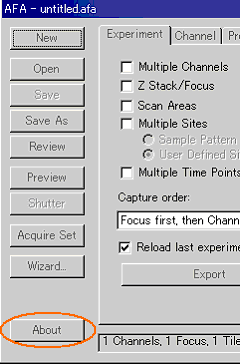 |
⇒ |
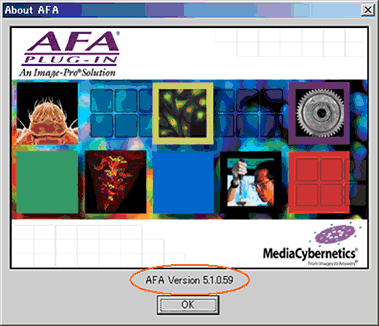 |
 ダウンロード: ダウンロード:
IpAFA51.exe
 インストール方法: インストール方法:
- ダウンロードした「IpAFA51.exe」をダブルクリックします。
- 次図の"Winzip self-Extract..."ウィンドウが表示されたら、"Unzip
to folder"欄にImage-Pro Plus ver.5.1のアプリケーションフォルダ(デフォルトで"C:\IpWin51")を
指定します。
日本語版のImage-Pro Plus ver.5.1では、”Browse”ボタンをクリックして、インストール先を"C:\IpWin51J"に変更します。
フォルダを指定したら、"Unzip"ボタンをクリックします。
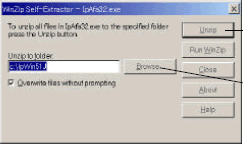 |

クリックして実行します

インストール先を変更す
る時にクリックします |
- 次のメッセージが表示されたら、アップデートが終了です。"OK"ボタンをクリックし、 その後、"Winzip
self-Extract..."ウィンドウの"Close"ボタンをクリックしてウィンウを閉じます。
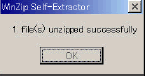
 AFA
v5.1 の主な新機能 AFA
v5.1 の主な新機能
- 時間間隔の異なるPhase(タイムフェーズ)を複数設定した、マルチタイムポイント取り込みが可能となります。
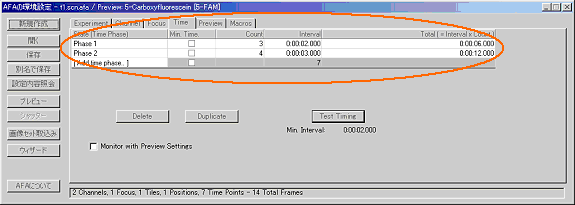
また、取り込みの途中でPhaseの切り替えができます。
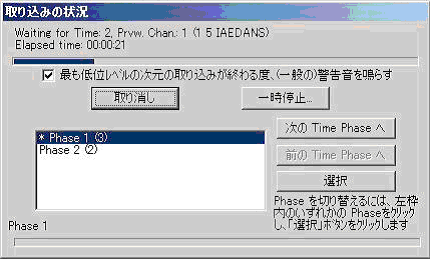
- カメラとステージの調整角度、縦横のオフセット幅を設定して画像タイリングできます。カメラとステージの角度を正確に調整できない場合のオプションです。
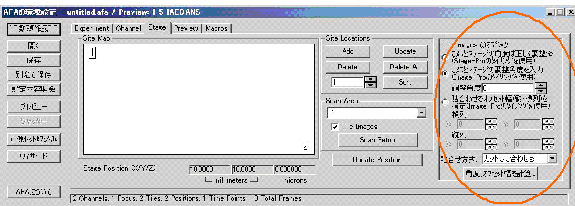
また、プレビューしながら目印となる対象物をクリックし、角度、オフセット幅を自動計算するオプションもあります。
- 「Set Channel Layout」ボタン: 取り込んだ画像をImage-Proのワークスペース上で見やすく配置するためのオプションです。一旦画像セットを開き、チャンネル別にズームサイズ、画像の配置などのレイアウトを決めます。決定後にこのボタンをクリックすると、以降、取り込まれた画像が、決められたレイアウトに従ってImage-Proのワークスペース上に配置されます。
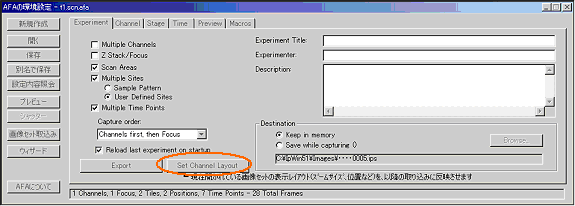
以上
|